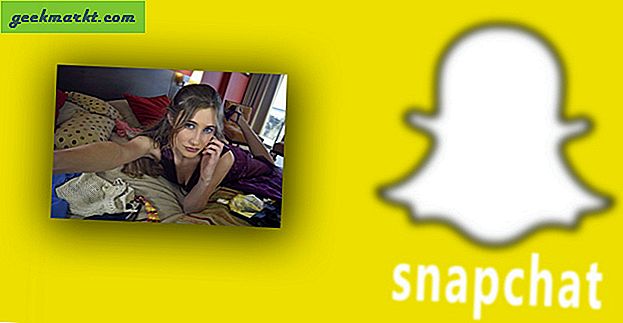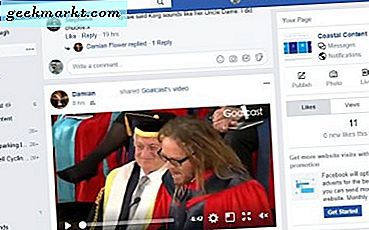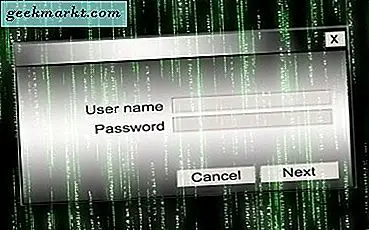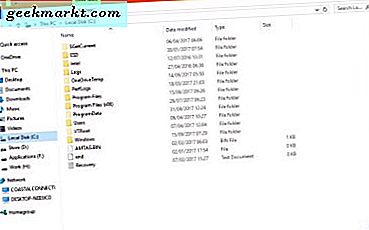
Başka bir TechJunkie okuyucusu, bu hafta neden 4k filmi niçin kullanılmamış ve kullanılmamış bir 128GB USB anahtarına kopyalayamadığını bilmek istedi. 'Dosya hedef dosya sistemi için çok büyük' oluyordu. USB sürücü Windows tarafından tanınan, yeni satın alındı ve dosyalar için yeterince büyüktü. Yani, ne oluyor?
Bunu daha önce "Nasıl Yapılır?" Dosyasında "Dosya Nasıl Giderilir" dosyasında "Windows İçinde Hata" için Çok Büyük Olduğunu Açıkladım ama bu durum biraz farklı.

USB sürücüleri ve Windows
Bu hatayı bir çeşit içeriğe sokmak için biraz tarih var. Sadece cevaplar arıyorsanız, onu atlamaktan çekinmeyin.
Windows iki (yakında tüketici bilgisayarlarda üç olmak üzere) dosya sistemleri, FAT32 ve NTFS kullanır. Yeni ReFS dosya sistemi Windows 10'da tanıtıldı, ancak Windows 10 Enterprise dışındaki tüm sürümlerde Sonbahar İçerik Oluşturucu Güncellemesinde tekrar kaldırılacak. Böylece iki eski dosya sistemi kalır.
FAT32, Dosya Ayırma Tabloları'nı kullanmış ve ilk olarak 1977 yılında FAT olarak tanıtılmıştır. 1996 yılında FAT32 olmuştur ve orijinal FAT sisteminin dosya boyutu sınırlamalarının üstesinden gelmek için tanıtılmıştır. Tüm veriler 5.25 ”disketlerde saklandığında ve adlandırma, dosya boyutu ve maksimum depolama kapasitesinde sınırlamalar olduğunda, FAT geri verildi.
FAT16, ara çözümdü ve 1984 yılında piyasaya sürüldü. Daha büyük dosyalar ve daha uzun isimlerle çalışabildi, ancak hala sınırlıydı. FAT32, Windows 95'te tanıtıldı ve daha büyük dosyaları ve daha büyük depolama kapasitesine sahipti. FAT32 için dosya boyutu sınırları, 2TB maksimum depolama kapasitesinde dosya başına 4GB'dir.
NTFS, Yeni Teknoloji Dosya Sistemi, 1993'te Windows NT'de tanıtıldı. FAT'in dosya adlandırma ve boyut sınırlamalarının üstesinden geldi ve bazı diğer düzgün özellikleri tanıttı. 256 TB'a kadar boyut ve depolama kapasitelerinde 16TB'ye kadar dosyaları işleyebilir. Ayrıca dosya izinlerini, daha iyi sıkıştırmayı, hata toleransını, gölge kopyasını ve şifreleme yeteneğini de getirdi.
Teorik olarak 16 exabyte'lık bir dosya boyutu limiti ve 128 petabaytlık bir teorik depolama limiti olan FAT32'nin yerini almak için farklı bir FAT sistemi exFAT tipi getirilmiştir. Çok alan verimli olsa da, exFAT sadece 32GB üzerinde MicroSD kartlarda gerçekten kullanılır. USB sürücüler veya PC'lerde nadiren kullanılır.
USB ve FAT32
Neredeyse 25 yıldır NTFS her ne kadar neredeyse her Windows PC'deki varsayılan dosya sistemi olsa da, USB sürücüleri hala FAT32 olarak satılmaktadır. Niye ya?
Elma. Mac OS, NTFS sürücülerine yazamaz. Mac OS, NTFS'yi iyi okuyabilir ancak yine de yazamaz. Mac OS, FAT32'ye okuyabilir ve yazabilir. Yani bir üretici USB sürücülerini evrensel hale getirmek istiyorsa, FAT32 olarak biçimlendirmesi gerekiyorsa, aksi halde milyonlarca bilgisayar kullanıcısını yabancılaştırmak riski vardır.
Ayrıca, FAT32, 4GB maksimum dosya boyutu ve 2TB maksimum depolama boyutunun temel sınırlamaları USB sürücüler için gerçekten uygun değildir.
FAT32'yi varsayılan dosya sistemi olarak kullanmak, piyasada 2TB USB sürücüleri görünmeye başladığında değişebilir. İlk 2TB Kingston Data Traveler oldu ama daha fazlası takip ediyor. Bu, daha büyük sürücüler için varsayılan dosya sisteminde bir değişiklik olacaktır, ancak daha küçük olanlar aynı kalacaktır. Buna, çalışma süresinin 2GB / dakika hızında çalışan bir 4K videonun ortalama dosya boyutunu ekleyin ve hızlı bir şekilde NTFS USB tuşları için bir gereksiniminiz olacaktır.
Ya da sadece kendini yeniden biçimlendirebilirsin.

Dosya hedef dosya sistemi için çok büyük
Şimdi, FAT32 ve NTFS'nin neden ve niçin olduğunu biliyorsunuz, yeni USB sürücünüzü daha kullanışlı bir dosya sistemine dönüştürmeyi öğrenmek isteyeceksiniz. Sadece herhangi bir sürücüyü biçimlendirmenin oradaki her şeyi sileceğinin farkında ol, bu yüzden onları saklamak istiyorsan, başka bir yere dosyalarınızı sakla.
Windows'ta bir USB sürücüsünü biçimlendirin:
- USB sürücünüzü bilgisayarınızdaki bir yuvaya yükleyin ve işletim sisteminizin tanınmasını bekleyin.
- Sağ tıklayın ve Format'ı seçin.
- Dosya formatı olarak NTFS'yi seçin ve isterseniz sürücüye bir isim verin.
- Diğer ayarları varsayılan değerler olarak bırakın.
- Başlat'ı seçin.
İşlem sadece birkaç saniye sürmeli ve USB sürücünüzü NTFS olarak yeniden biçimlendirecektir. Artık bir Windows bilgisayarından herhangi bir boyuttaki herhangi bir dosyaya kopyalayabilmeniz gerekir.
Mac OS'ta bir USB sürücüsünü biçimlendirin:
- USB sürücünüzü bilgisayarınızdaki bir yuvaya yükleyin ve Mac OS'nin bunu tanımasını bekleyin.
- Disk Yardımcı Programını açın ve soldan USB sürücüsünü seçin.
- Erase seçeneğini seçiniz, isterseniz sürücüye bir isim verin ve format olarak MS-DOS FAT seçeneğini seçin.
- Şema altında Ana Önyükleme Kaydı'nı seçin.
- Sil'i seçin ve işlemin tamamlanmasını sağlayın.
Bu, sürücüyü Mac OS'de okunabilir ve yazılabilir MS-DOS FAT'a biçimlendirir.